发布时间:2022-12-28 15: 23: 15
品牌型号:神州Gxt8
系统:Windows 10
软件版本:CorelDRAW
cdr中有许多版本,其中cdrx8更加适合专业设计师办公操作,但是很多伙伴们发现cdrx8总是安装失败,甚至出现已安装另一个版本的提示,这该怎么解决呢?这篇文章就告诉大家cdrx8安装提示已安装另一个版本,如何解决cdrx8安装错误。
如图1所示,在安装cdrx8时弹出“由于您已安装了另一版本,因此无法安装本产品”的提示框,这是因为电脑中有其他版本的cdr没有卸载,所以无法安装cdrx8,先点击“完成”退出安装。
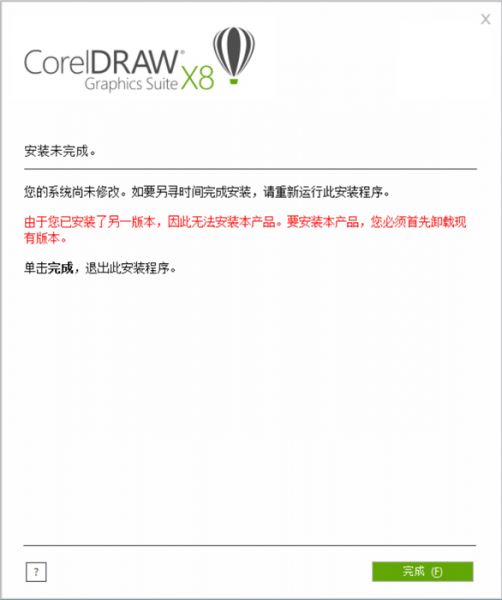
如果在电脑桌面上没有发现其他版本的cdr快捷方式,那么需要在电脑应用页面查找cdr并卸载。如图2所示,首先在页面设置中找到“应用”。
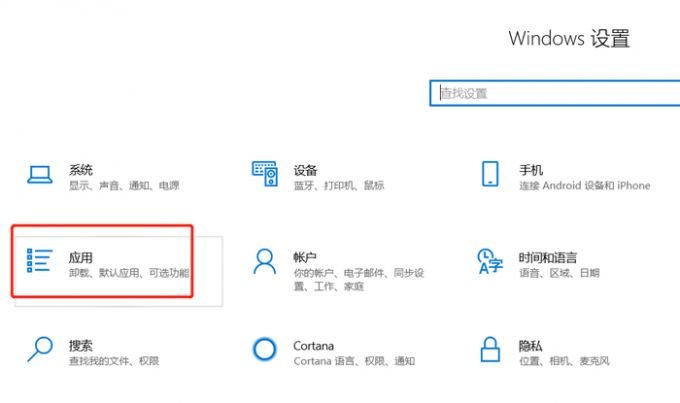
然后在“应用和功能”中找到其他版本的cdr,例如图中的CorelDRAW Graphics Suite,然后点击“卸载”卸载这一版本cdr。需要注意的是,cdr赠送的其他插件也要一并卸载干净,否则依然会无法安装cdrx8,因此要将图上红框中的其他3个插件一同卸载。确保其他版本cdr和插件卸载完成后,继续安装cdrx8就不会弹出提示框了。
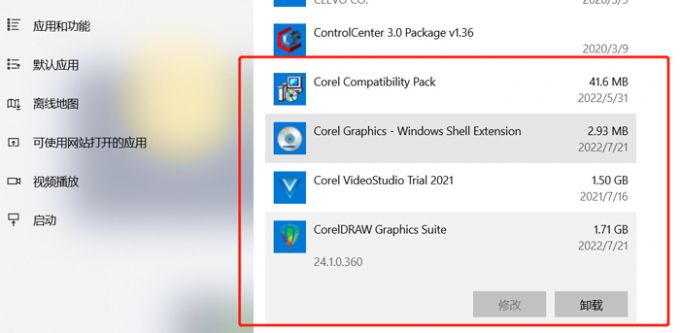
如果已经将电脑中所有的cdr与插件都卸载干净了,但是依然出现cdrx8安装错误的问题,那么需要考虑两个问题,第一个问题是安装包与应用程序是否是正版且没有破损,另一个问题是没有卸载cdr软件运行组件
首先要确保应用程序为正版无损坏,如果不能保证cdrx8应用程序有无问题,那么直接点击官方网站链接CorelDRAW中文网站-CorelDRAW X8平面设计软件-矢量图形制作-CDR下载 (coreldrawchina.com)重新下载应用程序。
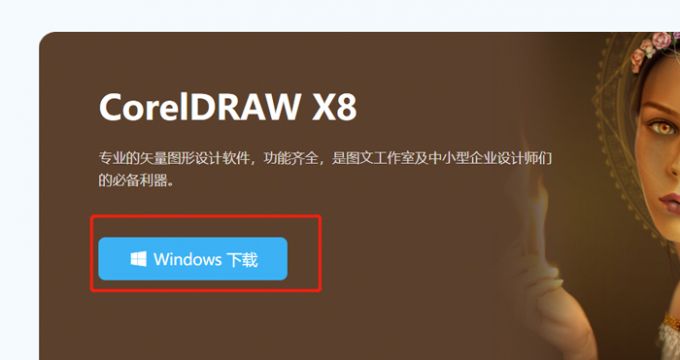
如果已经确保应用程序无误,但是依然显示cdrx8安装错误,那么就需要检查之前卸载cdr后,相关的运行组件是否没有清理。一般来说,电脑中会有一些名称为Microsoft Visual C++的运行组件来维持软件运行,如图5所示,在安装cdr时会一并安装这些Microsoft Visual C++组件,当维持cdr运行的组件没有删除干净,安装新的cdr就会出现安装错误。
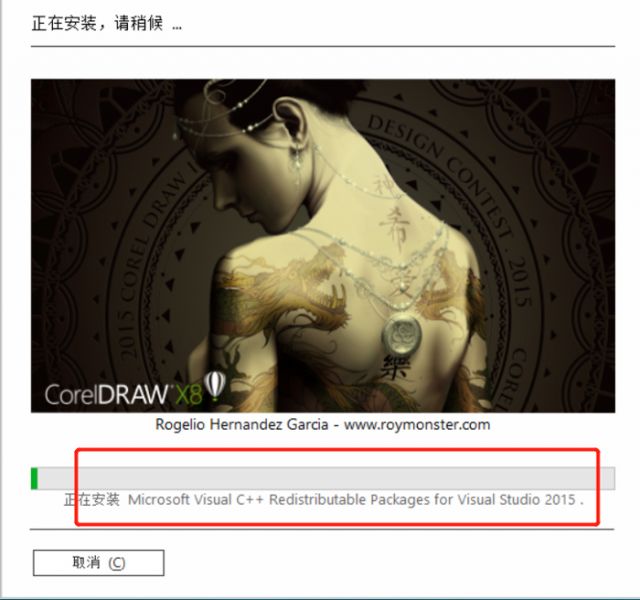
同样在电脑中的“应用和功能”中可以找到这些组件,如图6所示,进入电脑“应用和功能”页面后找到名称为Microsoft Visual C++2015-2019的组件,然后点击“卸载”,将组件卸载干净后即可解决cdrx8安装错误的问题,继续安装软件。
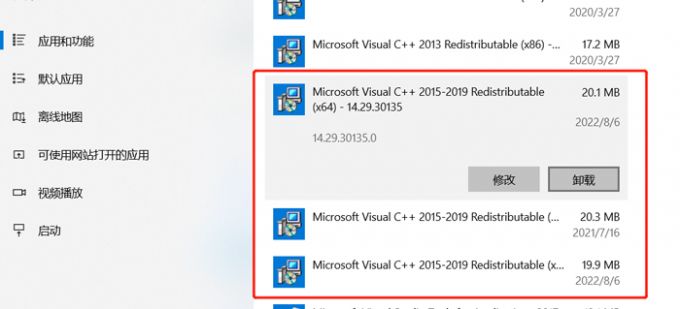
以上就是cdrx8安装提示已安装另一个版本,如何解决cdrx8安装错误的相关内容。Cdrx8安装时提示安装了另一版本后,需要将其他版本的cdr卸载干净再继续安装。如果cdrx8持续安装错误,那么需要考虑安装包是否破损以及应用程序是否是在官网中下载的,同时也要将之前安装cdr的遗留组件卸载干净,然后才可以继续安装cdrx8。
署名:fjq
展开阅读全文
︾